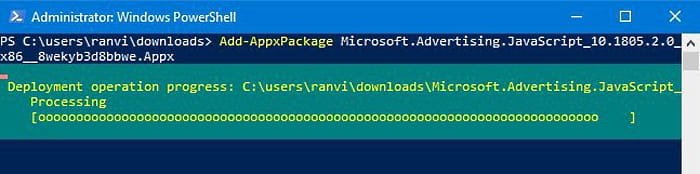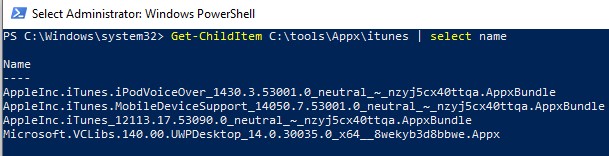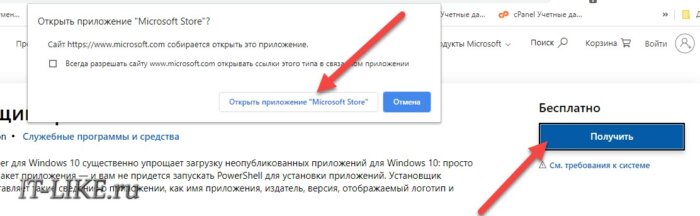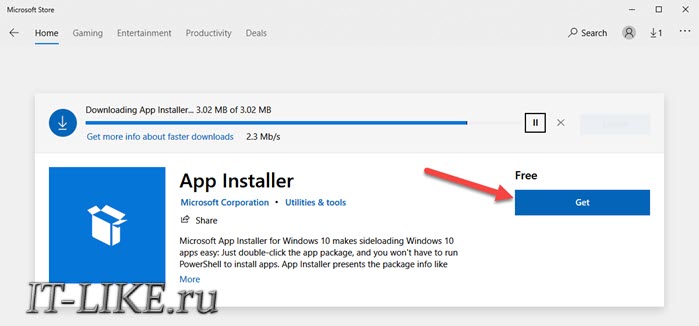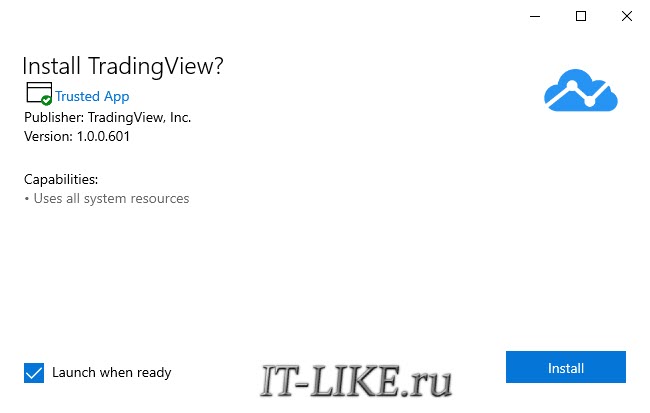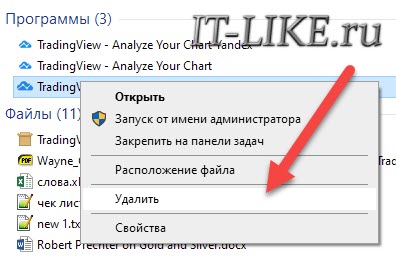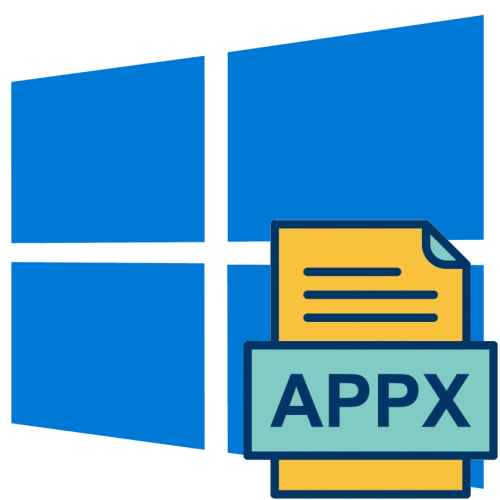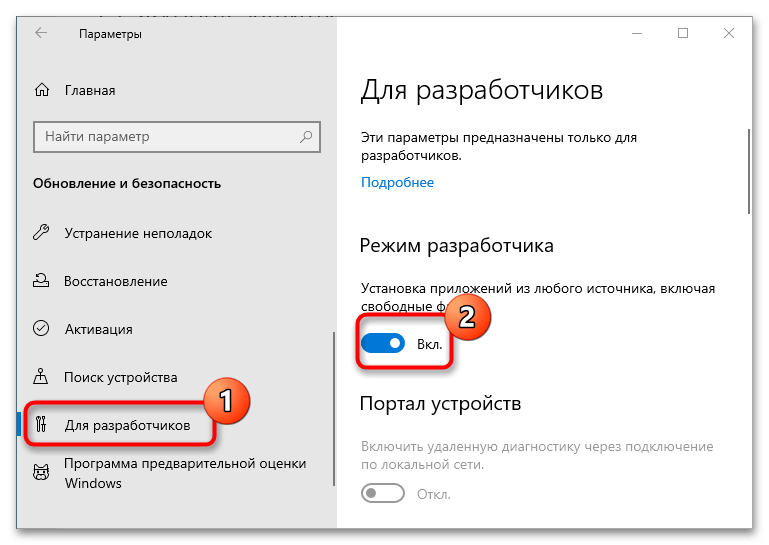- Зачем устанавливать appxbundle, msixbundle, msix, appx и где их взять?
- Активация режима разработчика в Windows
- Установка appxbundle, msixbundle, msix и appx при помощи PowerShell
- Установка appxbundle, msixbundle, msix и appx при помощи программы «Установщик приложения»
Программы для операционных систем Windows 10 и 11 распространяются не только в виде исполнимых EXE-файлов, но и в виде пакетов msix и appx или наборов приложений appxbundle и msixbundle. Все они — приложения, написанные под универсальную платформу Windows (Windows Universal Platform или UWP), которые могут функционировать не только на компьютерах, но и на мобильных устройствах, игровых приставках Xbox One, очках смешанной реальности Microsoft HoloLens или интерактивных досках (экранах) Surface Hub.
Appxbundle, msixbundle, msix и appx можно условно назвать аналогом пакетов APK, знакомых продвинутым пользователям смартфонов под управлением Android. Чтобы установить на Android приложение не из Play Market, а какого-либо другого источника, нужно будет скачать APK-файл, а затем вручную запустить его на телефоне. И то же самое можно сказать о рассматриваемых Windows-пакетах.
Но в отличие от APK, файлы appxbundle, msixbundle, msix и appx не получится запустить так же просто, как на смартфоне Android. Это можно будет сделать, предварительно активировав «Режим разработчика» в настройках системы и установив специальное приложение из Microsoft Store. Можно обойтись и без этого приложения, используя возможности PowerShell. Рассмотрим все по порядку.
Зачем устанавливать appxbundle, msixbundle, msix, appx и где их взять?
Приложения, скачиваемые с Microsoft Store, распространяются в виде указанных установочных пакетов. Но не всякую программу можно загрузить из магазина — некоторые из них распространяются, например, через GitHub и прочие сайты, не имеющие отношения к Microsoft. Это, во-первых.
А, во-вторых, сохранив установочные пакеты appxbundle, msixbundle, msix, appx на компьютере, в будущем их можно будет устанавливать без доступа в интернет, т.е. примерно так же, как и в случае с оффлайн EXE-установщиками. И здесь возникает вопрос о том, как скачать appxbundle, msixbundle, msix или appx из Microsoft Store. А вот как:
- Откройте в браузере страницу Microsoft Store, посвященную той программе, которую следует скачать, и скопируйте ссылку в адресной строке (желательно только ту ее часть, что находится до вопросительного знака).
- Далее перейдите на сайт, являющийся онлайн-генератором ссылок для Microsoft Store. Просто вставьте скопированную ранее ссылку в текстовое поле по центру страницы и нажмите кнопку с галочкой. Если ниже отобразится сообщение о том, что «Сервер вернул пустой список», попробуйте изменить напротив текстового поля с «RP» на какой-нибудь другой, затем повторите попытку.
- Если все нормально, останется кликнуть по одной из ссылок, заканчивающихся строкой «.appxbundle, .msixbundle, .msix или .appx». Обратите внимание, что некоторые программы могут иметь разные версии для 32-х (x86) и 64-битных (x64) операционных систем Windows.
Есть одно замечание по скачанному файлу. Иногда они скачиваются без какого-либо расширения, а вместо названия — имеют какой-то непонятный набор символов. Так произошло и в нашем случае. Поэтому просто переименовываем файл или просто приписываем к нему то расширение, которое указано в ссылке.
Теперь у нас имеется файл-установщик. Осталось включить режим разработчика и установить приложение.
Активация режима разработчика в Windows
Нижеследующая инструкция была составлена в среде Windows 11. В Windows 10 имеются отличия в названиях и местоположениях разделов, опций, настроек и т.д., мы будем приводить их в скобках. Действия следующие:
- Открываем окно «Параметры», используя комбинацию клавиш «Win + I» либо кликнув по соответствующему значку в меню «Пуск»:
- Переходим во вкладку «Конфиденциальность и безопасность» (в Windows 10 — «Обновление и безопасность»), затем идем в раздел «Для разработчиков» (в Windows 10 вместо раздела отобразится одноименная вкладка):
- Осталось перевести переключатель «Режим разработчика» в положение «Вкл.», а затем подтвердить это действие в отобразившемся окне с предупреждением.
Теперь можно приступать к установке скачанного appx-файла. Начнем с PowerShell.
Установка appxbundle, msixbundle, msix и appx при помощи PowerShell
Установка appxbundle и appx немного отличается от установки msix и msixbundle тем, что для последних двух форматов нужно сначала установить программу «MSIX Core». Начнем с appxbundle и appx.
Первым делом нужно запустить оболочку PowerShell от имени администратора. Например, через программу «Диспетчер задач»:
- Запустите «Диспетчер задач» (Ctrl + Shift + Esc), откройте в нем меню «Файл», затем выберите «Запустить новую задачу»:
- Впишите в открывшееся окно без кавычек команду «powershell», установите галочку напротив «Создать задачу с правами администратора» и нажмите «ОК»:
Дальнейшие шаги:
- Для установки пакетов приложений формата appxbundle и appx в PowerShell предусмотрена специальная команда формата:
add-appxpackage —path <путь до файла appxbundle или appx>
- Для упрощения задачи мы скопировали скачанный APPX-файл в корень «Локального диска F». В нашем случае команда имеет следующий вид:
add-appxpackage -path F:7zip.appx
- Копируем ее в окно PowerShell и нажимаем Enter.
- Ожидаем окончания установки:
- Как и в случае с установкой приложений из Microsoft Word, после установки пакета из PowerShell ярлык для запуска программы на рабочем столе не появляется. Но значок можно найти в меню «Пуск» в разделе «Все приложения» или, воспользовавшись встроенным поиском по имени программы:
Для установки пакетов msix и msixbundle скачиваем здесь программу MSIX Core нужной разрядности и устанавливаем ее. Дальнейшие действия также выполняется в консоли PowerShell, запущенной от имени администратора:
- Команда PowerShell для установки msix и msixbundle имеет следующий вид:
msixmgr.exe —AddPackage <путь до файла msix или msixbundle> —quietUXn
- Для эксперимента мы будем устанавливать программу NotepadPlus, скачанную нами ранее в виде пакета .msix. Вводим в PowerShell следующую команду:
msixmgr.exe —AddPackage F:notepadplus.msix —quietUXn
На этом заканчиваются все различия между установкой пакетов msix/msixbundle и appxbundle/appx.
Установка appxbundle, msixbundle, msix и appx при помощи программы «Установщик приложения»
Чтобы не использовать PowerShell каждый раз, когда требуется установить appxbundle, msixbundle, msix или appx, можно использовать программу «Установщик приложения», она же — «App Installer». Приложение можно установить через Microsoft Store обычным способом или по инструкции для appx/appxbundle выше.
Теперь для установки рассматриваемых пакетов всех 4-х типов достаточно будет кликнуть по ним два раза мышкой. Если отобразится окно «Каким образом вы хотите открыть этот файл», выберите в нем «Установщик приложения» или «msixmgr.exe», установите галочку напротив «Всегда открывать это приложение» и нажмите «ОК»:
Запуск пакетов приведет к открытию окна, в котором останется нажать кнопку «Установить»:
На этом и закончим.

Формат файлов .Appx, .AppxBundle и .MsixBundle относится к доверенным приложениям с Microsoft Store. Пакеты включают имя, описание и разрешения вместе с двоичными файлами. Корпорация Майкрософт позволяет загружать и устанавливать Appx со сторонних источников.
Эта статья расскажет, как установить Appx и AppxBundle приложения на Windows 10. Расширение не особо знакомо большинству пользователей. Потому что по умолчанию запрещается установка приложений с недостоверных источников (только из Microsoft Store).
Впервые Metro-приложения появились ещё в операционной системе Windows 8.1. Далее были представлены универсальные UWP-приложения с выходом новой ОС Windows 10. Приложения с расширениями .appx и .appxbundle распространяются через встроенный Магазин.
- Appx — формат установочного пакета приложения для операционной системы Windows 8 и 10. Используется разработчиками при упаковке и публикации приложений в Windows Store.
- Msix — формат пакетов приложений Windows для упаковки усовершенствованным способом. Поддерживает современные функции упаковки и развертывания приложений.
Все программы Магазина Windows 10 хранятся в формате .appx, .appxbundle или .msixbundle. Microsoft Store не только загружает приложение, но и автоматически устанавливает его. Пользователь даже не увидит файл установщика с расширением .appx.
Как скачать .appx и .appxBundle
Сервис Adguard позволяет скачивать приложения с Microsoft Store. Вы загружаете установщик с расширением .appx или .appxbundle (сейчас ещё появился новее формат .msixbundle). Рекомендуется скачивать непосредственно приложения только с достоверных источников.
Откройте сайт store.rg-adguard.net (онлайн-генератор ссылок для Microsoft Store). Введите прямую ссылку на приложение из Microsoft Store, например, Телеграм (www.microsoft.com/ru-ru/p/telegram-desktop/9nztwsqntd0s). Нажмите на галочку — чтобы получить все ссылки.
В представленном списке выберите нужный Вам файл в формате .appx, .appxbundle или .msixbundle. Можно загрузить файл Appx (само приложение) и EAppx (его обновление). Нужный мне установщик приложения Телеграм Десктоп собственно и имеет расширение .appx.
Как установить приложение Appx
Вам нужно включить режим разработчика на примере Windows 10 версии 20H2. Откройте Параметры > Обновление и безопасность > Для разработчиков. И перетянув ползунок включите Установку приложений из любого источника, включая свободные файлы.
Установка и запуск приложений, не опубликованных в Магазине Windows 10, может ослабить безопасность Вашего ПК. Собственно Вы рискуете и личными данными. Это может нанести ему Вам вред. Подтвердите своё намерение включить режим разработчика нажав кнопку.
Запустите загруженный файл с расширением .appx. В окошке установщика приложения Telegram нажмите Установить. Процесс установки занимает буквально несколько секунд. Вы сразу же можете нажать Запустить (или если приложение установлено Установить заново).
Возможно, у Вас неправильно настроенные ассоциации файлов. В контекстном меню файла нужно будет выбрать Открыть с помощью. Отмечаем Всегда использовать это приложение для открытия .appx файлов и выделив Установщик приложения нажмите ОК.
Или выполните команду: add—appxpackage —path «Местоположение Файла Appx« в оболочке Windows PowerShell (запущенной от имени администратора). В моём случае: add—appxpackage —path C:TelegramMessengerLLP.TelegramDesktop_2.4.7.0_x86__t4vj0pshhgkwm.appx.
Ход выполнения операции развёртывания собственно и отображает процесс установки appx файла. По завершении у Вас появится установленное приложение в списке установленных программ. С помощью Windows PowerShell удалять универсальные приложения Windows 10.
Заключение
Для установки приложений Appx, AppxBundle и MsixBundle нужно включить режим разработчика Windows 10. Необходимо активировать возможность устанавливать ПО с неизвестных источников. Эти форматы чаще используются разработчиками и тестерами.
Загрузить себе Appx установщик платных приложений конечно можно. Схитрить и обойти приобретение лицензии не получится. Для установки используем установщик приложения или обновлённую оболочку Windows PowerShell, которые уже предустановлены в системе.

Администратор и основатель проекта Windd.ru. Интересуюсь всеми новыми технологиями. Знаю толк в правильной сборке ПК. Участник программы предварительной оценки Windows Insider Preview. Могу с лёгкостью подобрать комплектующие с учётом соотношения цены — качества. Мой Компьютер: AMD Ryzen 5 3600 | MSI B450 Gaming Plus MAX | ASUS STRIX RX580 8GB GAMING | V-COLOR 16GB Skywalker PRISM RGB (2х8GB).
Главная » Браузеры » Как в Windows 10/11 установить appxbundle, msixbundle, msix и appx
Как установить Appx и AppxBundle в Windows 10 | remontka.pro
Установка приложений в формате .appx и .appxbundle в Windows 10. Что представляют собой эти файлы и возможные ошибки при установке.
Этот способ будет заключаться в сторонним сервисе, который будет генерировать и показывать нам нужные ссылки. Это новый способ, который очень простой, чем ниже. Раньше просто не было возможности делится ссылкой или узнать ссылку на приложения. Давайте посмотрим, как скачать сами файлы appx из Microsoft Store.
Шаг 1. Перейдите в Microsoft Store и установите установщик приложений . Без него вы не сможете установить скаченные приложения с расширение “appx” и “appxbundle”.
Шаг 2. Откройте Microsoft Store и найдите нужное вам приложение, я буду показывать на Instagram. Далее нажмите на “Поделится” и выберите “Скопировать ссылку“.
Шаг 3. Теперь откройте сайт-сервис , и вставьте ссылку в поле поиска, после чего нажмите на галочку. Далее вам будут показаны сгенерированные ссылки, который сервис захватил с сервером Microsoft. Тут все просто, Вам нужно найти самое первое название с окончанием .appxbundle. Это и есть установщик приложения. Не зависимо, какое приложение вы хотите скачать, минуя Магазин Windows, вы всегда должны скачивать самую первую ссылку с окончанием .appxbundle.
Примечание: Если вы получили ошибку при установке, то скачивайте вторую по счету .appxbundle.
Шаг 4. Теперь запустите скаченный appx файл и установите его на компьютер или ноутбук. Таким образом, вы можете составить себе любимую сборочку, записать на флешку, и носить её с собой.
Зачем устанавливать appxbundle, msixbundle, msix, appx и где их взять?
Приложения, скачиваемые с Microsoft Store, распространяются в виде указанных установочных пакетов. Но не всякую программу можно загрузить из магазина — некоторые из них распространяются, например, через GitHub и прочие сайты, не имеющие отношения к Microsoft. Это, во-первых.
А, во-вторых, сохранив установочные пакеты appxbundle, msixbundle, msix, appx на компьютере, в будущем их можно будет устанавливать без доступа в интернет, т.е. примерно так же, как и в случае с оффлайн EXE-установщиками. И здесь возникает вопрос о том, как скачать appxbundle, msixbundle, msix или appx из Microsoft Store. А вот как:
- Откройте в браузере страницу Microsoft Store, посвященную той программе, которую следует скачать, и скопируйте ссылку в адресной строке (желательно только ту ее часть, что находится до вопросительного знака).
- Далее перейдите на сайт , являющийся онлайн-генератором ссылок для Microsoft Store. Просто вставьте скопированную ранее ссылку в текстовое поле по центру страницы и нажмите кнопку с галочкой. Если ниже отобразится сообщение о том, что «Сервер вернул пустой список», попробуйте изменить напротив текстового поля с «RP» на какой-нибудь другой, затем повторите попытку.
- Если все нормально, останется кликнуть по одной из ссылок, заканчивающихся строкой «.appxbundle, .msixbundle, .msix или .appx». Обратите внимание, что некоторые программы могут иметь разные версии для 32-х (x86) и 64-битных (x64) операционных систем Windows.
Есть одно замечание по скачанному файлу. Иногда они скачиваются без какого-либо расширения, а вместо названия — имеют какой-то непонятный набор символов. Так произошло и в нашем случае. Поэтому просто переименовываем файл или просто приписываем к нему то расширение, которое указано в ссылке.
Теперь у нас имеется файл-установщик. Осталось включить режим разработчика и установить приложение.
Используйте PowerShell
После того, как вы выполнили надлежащую проверку / изменения, пришло время установить пакет .Appx.
Для этого откройте на устройстве Windows командную строку PowerShell с повышенными привилегиями.
В интерфейсе Windows PowerShell введите следующий текст и нажмите Enter —
В приведенной выше командной строке соответствующий путь указывает расположение файла .appx, который хранится в подкаталоге вашего устройства.
Итак, здесь вам нужно заменить Дорожка с точным расположением пути к файлу .appx.
Кроме того, замените file.appx именем файла универсальной платформы Windows, как показано на снимке выше. Затем нажмите Enter, чтобы запустить командную строку.
При нажатии клавиши Enter он начнет выполнение команды, и через мгновение приложение будет установлено на вашем устройстве.
Теперь вы можете просто нажать кнопку «Пуск» и открыть приложение, как любое другое приложение.
Интересное чтение: 10 основных команд PowerShell, которые должен знать каждый пользователь Windows 10.
В годовом обновлении Windows 10 Microsoft добавила новый инструмент «Установщик приложений», который позволяет графически устанавливать приложения .Appx или .AppxBundle. Чтобы установить их, просто дважды щелкните пакет .Appx или .AppxBundle.
Вам будет показана информация о пакете .Appx, включая имя, издателя, номер версии и значок, предоставленный разработчиком. Чтобы установить пакет, нажмите кнопку «Установить».
Установить .appx файл двойным щелчком
1. После того, как вы скачали файл в формате .appx, нажмите на него дважды, чтобы установить. Например, я буду устанавливать .appx файл CrystalDiskMark.
2. Так как Windows использует свою собственную программу установки, просто нажмите на кнопку «Установить», чтобы начать процедуру установки.
3. Как вы можете видеть на картинке выше, Windows показывает вам, какие возможности предлагает то или иное приложение.
4. После того, как установка будет завершена, нажмите на кнопку «Старт», чтобы запустить установленное приложение UWP.
Если все пройдет гладко, тогда вы сможете запустить приложение .appx, как и любую другую программу из Магазина Windows.
Если вы хотите удалить загруженное приложение, вам следует нажать на Пуск, щелкнуть правой кнопкой мыши на приложение, а затем выбрать опцию «Удалить». В целом, процесс удаления .appx приложения не отличается от любого другого приложения на Windows 10.
Получаем установочные файлы APPX приложений из Microsoft Store
Рассмотрим наиболее простой способ скачать APPX файлы любого приложения из Store вместе с зависимостями.
- Откройте браузер, перейдите в магазин приложений Microsoft (https://www.microsoft.com/en-us/store/apps/windows?icid=CNavAppsWindowsApps) и откройте страницу нужного вам приложения. Скопируйте из адресной строки URL адрес приложения в магазине. В нашем примере мы скачаем установочные APPX файлы для приложения iTunes. URL адрес этого приложения https://www.microsoft.com/en-us/p/itunes/9pb2mz1zmb1s?cid=msft_web_chart ;
- Откройте веб сайт https://store.rg-adguard.net/ (данный онлайн сервис Online link generator for Microsoft Store позволяет получить прямые ссылки на установочные APPX файлы приложений магазина). Вставьте в строку поиска URL ссылку на iTunes и в выпадающем списке выберите Retail;
Ранее мы уже показывали, как пользоваться этим сервисом при восстановлении приложения Microsoft Store в Windows 10.
Также в Microsoft Store могут быть и другие форматы установочных файлов: .msixbundle (MSI установщик) и .EAppx (обновление appx приложения).
Итак, вы скачали все необходимые файлы APPX приложения из Microsoft Store. Ручная установка APPX приложений из скачанных файлов описана в последнем разделе этой статьи.
Данный способ не позволит вам скачать защищенные или платные appx приложения, а также предыдущие версии UWP приложений.
Первый: включить боковую загрузку
Вы можете установить программное обеспечение .Appx или .AppxBundle только в том случае, если на устройстве Windows 10 включена боковая загрузка. Боковая загрузка по умолчанию включена, начиная с ноябрьского обновления , но боковая загрузка может быть отключена политикой компании на некоторых устройствах.
Чтобы проверить, включена ли боковая загрузка, перейдите в «Настройки»> «Обновления и безопасность»> «Для разработчиков». Убедитесь, что для этого параметра установлено значение «Sideload apps» или «Developer mode». Если для него установлено «Приложения Магазина Windows», вы не сможете установить программное обеспечение .Appx или .AppxBundle из-за пределов Магазина Windows.
Если для этого параметра установлено значение «Приложения Магазина Windows» и включена боковая загрузка, Windows предупредит, что устанавливаемые вами приложения могут подвергнуть опасности ваше устройство и данные или нанести вред вашему ПК. Это похоже на установку обычного программного обеспечения Windows: вы должны устанавливать программное обеспечение только из источников, которым вы доверяете.
Как установить приложение Appx
Вам нужно включить режим разработчика на примере Windows 10 версии 20H2. Откройте Параметры > Обновление и безопасность > Для разработчиков. И перетянув ползунок включите Установку приложений из любого источника, включая свободные файлы.
Установка и запуск приложений, не опубликованных в Магазине Windows 10, может ослабить безопасность Вашего ПК. Собственно Вы рискуете и личными данными. Это может нанести ему Вам вред. Подтвердите своё намерение включить режим разработчика нажав кнопку.
Запустите загруженный файл с расширением .appx. В окошке установщика приложения Telegram нажмите Установить. Процесс установки занимает буквально несколько секунд. Вы сразу же можете нажать Запустить (или если приложение установлено Установить заново).
Возможно, у Вас неправильно настроенные ассоциации файлов. В контекстном меню файла нужно будет выбрать Открыть с помощью. Отмечаем Всегда использовать это приложение для открытия .appx файлов и выделив Установщик приложения нажмите ОК.
Или выполните команду: add — appxpackage — path « Местоположение Файла Appx « в оболочке Windows PowerShell (запущенной от имени администратора). В моём случае: add — appxpackage — path C : TelegramMessengerLLP.TelegramDesktop_2.4.7.0_x86__t4vj0pshhgkwm.appx.
Ход выполнения операции развёртывания собственно и отображает процесс установки appx файла. По завершении у Вас появится установленное приложение в списке установленных программ. С помощью Windows PowerShell удалять универсальные приложения Windows 10.
Для установки приложений Appx, AppxBundle и MsixBundle нужно включить режим разработчика Windows 10. Необходимо активировать возможность устанавливать ПО с неизвестных источников. Эти форматы чаще используются разработчиками и тестерами.
Загрузить себе Appx установщик платных приложений конечно можно. Схитрить и обойти приобретение лицензии не получится. Для установки используем установщик приложения или обновлённую оболочку Windows PowerShell, которые уже предустановлены в системе.
Файл MSIXBUNDLE — это пакет приложения, который используется для распространения UWP (универсальной платформы Windows) и настольных приложений в Windows 10. Пакет включает одну или несколько версий приложения, каждая из которых создана для определенной архитектуры процессора компьютера. (x86, x64 или ARM).
Формат пакета MSIX является преемником формата .APPXBUNDLE. MSIX расширяет AppX новыми функциями, включая улучшенную поддержку настольных приложений, созданных с использованием старых технологий, таких как Win32, WinForms и WPF. MSIX имеет прямую совместимость, что означает, что существующее приложение, упакованное с AppX, также может быть переупаковано и развернуто с MSIX.
Различные архитектуры в пакетах MSIX позволяют установить соответствующую версию приложения на компьютер. Например, если 32-разрядный компьютер может получить версию приложения x86, 64-разрядная система получит версию x64. Включая несколько архитектур в файл MSIXBUNDLE, разработчики могут поддерживать широкий спектр устройств и оптимизировать приложения для целевых архитектур.
Пакеты MSIX создаются с помощью Microsoft MSIX SDK, доступного в Visual Studio. Разработчики могут загружать пакеты в Магазин Windows для распространения или делать их доступными для загрузки неопубликованных приложений. Этот процесс используется для установки приложений вручную.
ПРИМЕЧАНИЕ. В отдельных пакетах MSIX используется расширение .MSIX. расширение файла
Microsoft Store не работает на вашем ПК с Windows? Вы используете корпоративное устройство, которое не позволяет вам получить доступ к Microsoft Store? Если это так, у вас могут возникнуть проблемы с установкой приложений, доступных только в Microsoft Store. Если это так, вы можете задаться вопросом: где еще вы можете загрузить приложения из Microsoft Store?
Это именно то, что мы сегодня рассмотрим: как загружать приложения Microsoft Store без использования Microsoft Store. Мы также обсудим риски, связанные с этим методом, чтобы вы знали о них, прежде чем попробовать его.
Как скачать приложения Microsoft Store с помощью Adguard
Вы можете загружать приложения Microsoft Store со сторонних веб-сайтов, таких как Adguard, что является самым простым и наиболее рекомендуемым способом. На этом веб-сайте представлены старые версии операционной системы Windows, приложения Microsoft Store и многое другое. Чтобы загрузить и установить приложения с помощью Adguard, выполните следующие действия:
- Введите название приложения и ключевое слово «Microsoft Store» в строке поиска браузера. Например, «Evernote Microsoft Store».
- В результатах поиска щелкните веб-страницу приложения в Microsoft Store. Всегда нажимайте на официальную ссылку, а не на рекламу или неофициальный источник.
- При переходе на страницу приложения Microsoft Store скопируйте ссылку.
- Открыть Официальный сайт Адгард и вставьте скопированный URL-адрес в окно поиска магазина.
- Чтобы магазин получал ссылки с серверов Microsoft, установите флажок рядом с панелью поиска.
- Посмотрите на даты выпуска приложения, которое вы хотите загрузить.
- Из списка выберите последнюю версию или более старую версию приложения. Скачивайте только по ссылке, которая заканчивается расширением .APPXBUNDLE. Если вы не найдете ни одного файла с этим расширением, найдите файл с расширением .MSIXBUNDLE. Кроме того, избегайте файлов с расширениями .EAPPXBUNDLE или .EMSIXBUNDLE, так как это зашифрованные файлы.
- Если загрузка не начинается автоматически, щелкните правой кнопкой мыши соответствующую ссылку и скопируйте ее. После этого вставьте ссылку в браузер. Выполнение этого шага запустит процесс загрузки.
- Если загрузка не удалась, временно отключите Защитник Windows и любое другое антивирусное приложение, которое вы используете. Кроме того, отключите расширения безопасности в своем браузере.
- Если ваш браузер предупреждает вас о потенциальной угрозе безопасности файла, нажмите кнопку «Разрешить», чтобы разрешить загрузку.
- Когда файл будет успешно загружен, перейдите в каталог, в который он был загружен.
- Щелкните файл с расширением .APPXBUNDLE или .MSIXBUNDLE.
- Во всплывающем окне установки нажмите «Установить».
- Дождитесь завершения установки, и ваше приложение Microsoft Store будет успешно установлено на ваше устройство без использования Microsoft Store.
В большинстве случаев файл будет установлен без проблем, но иногда вы можете столкнуться с ошибками, связанными с отсутствующими компонентами.
Например, во время установки вы можете получить сообщение об ошибке «Microsoft.VCLIBS.120.00.Universal отсутствует». Чтобы решить эту проблему, перейдите к генератору ссылок Adguard и поручите ему получить ссылки на файлы компонентов с сервера Microsoft, как мы это делали ранее. Там вы найдете отсутствующий файл компонента, так что скачайте его.
После загрузки проверьте, имеет ли файл расширение «.APPX». Если это не так, переименуйте его, чтобы включить расширение. После этого переустановите файл игры. На этот раз все пройдет гладко.
Где найти файл фреймворка, если Adguard не сможет найти его?
Иногда Adguard не может получить отсутствующий файл фреймворка с серверов Microsoft. Если это произойдет, что делать?
Лучший способ обойти это — выполнить поиск файлов вручную в программе извлечения файлов Adguard. Если не удается найти файлы, вам придется получать эти компоненты или платформы из других источников. Прямой поиск их в вашем браузере — еще один способ найти их.
Давайте представим, что вы ищете определенный фреймворк. Вы должны скопировать и вставить его имя в свой браузер. Если вы хотите, чтобы результаты поиска поступали из официального источника, вы можете включить «Microsoft» в свой запрос.
Надеюсь, вы найдете отсутствующий файл фреймворка и инструкции на веб-сайте Microsoft, объясняющие, как его установить.
Вы можете использовать сторонние источники, если не можете найти определенный файл компонента или фреймворк на веб-сайте Microsoft. При этом убедитесь, что вы используете только надежные ресурсы.
Каковы риски, связанные с загрузкой приложений с помощью этого метода, и как вы можете безопасно устанавливать приложения?
Хотя можно загружать приложения Microsoft Store за пределами Microsoft Store, этот процесс зависит от сторонних веб-сайтов. Несмотря на то, что Adguard получает ссылки с серверов Microsoft и имеет хорошую репутацию, это все же сторонний сервис. Таким образом, это влечет за собой те же риски, что и скачивание с любого стороннего источника.
Чтобы снизить вероятность загрузки вредоносных файлов, вставьте URL-адрес файла приложения в Сканер URL-адресов VirusTotal. Это поможет вам в проверке файлов на наличие вирусов. Таким образом, вы можете уверенно загружать их, зная, что они не содержат вирусов.
Как обрабатывать неуказанные ошибки, с которыми вы сталкиваетесь, используя этот метод?
Иногда вы можете столкнуться с неуказанными ошибками при установке приложений с помощью этого метода. Когда вы столкнетесь с одной из этих ошибок, вы найдете дополнительную информацию о них в журнале событий. Чтобы исправить эти ошибки, следует применить исправления, рекомендованные в журнале событий. Не знаете, как это сделать? Наше руководство по Windows Event Viewer научит вас анализировать в нем ошибки.
Что делать, если приложения, установленные таким образом, не запускаются?
Если приложения, загруженные с помощью этого метода, не запускаются, убедитесь, что служба помощника по входу в учетную запись Microsoft запущена. Выполните следующие действия, чтобы сделать это.
- Откройте приложение «Службы», введя «Службы» в поиске Windows.
- На правой панели найдите службу помощника по входу в учетную запись Microsoft.
- Просто щелкните его правой кнопкой мыши и нажмите кнопку «Пуск».
Отсутствие доступа к магазину Microsoft или проблемы с загрузкой могут быть очень неприятными. Используя метод, описанный выше, вы сможете загружать приложения Microsoft Store, даже не открывая магазин.
Некоторые приложения могут не устанавливаться с помощью этого метода. Поэтому мы рекомендуем вам решить проблему с Microsoft Store, с которой вы столкнулись в настоящее время. Таким образом, вы сможете легко загружать приложения в несколько кликов.
Microsoft разработало новый формат установщика программ с расширением в дополнение к уже существующим , и . Это самый продвинутый инсталлятор среди существующих.
Вы можете скачать дистрибутив с расширением не , а , и возможно с течением времени он полностью заменит привычные «экзешки». Установочный пакет этого формата может вмещать стандартные программы для компьютера и универсальные приложения. MSIX имеет ряд преимуществ:
- Безопасное развёртывание
- Поддержка обновлений, в том числе дифференциальных, т.е. когда загружаются только изменения, а не вся программа целиком, а это экономит трафик, место на диске и время
- Более полное и правильное удаление программ
- Повышенная защита от внешнего вмешательства
Файл формата , по сути, является ZIP-архивом, который вы можете распаковать любым архиватором, переименовав расширение в , но так установщик не запускается. На момент написания статьи, Windows 10/8.1 не понимает что такое msix-файл, а просит выбрать какой программой его открыть.
Установка App Installer
Чтобы установить MSIX-программу понадобится скачать официальное дополнение из Microsoft Store.
Установить App Installer
Перейдите по ссылке, нажмите и выберите :
Отроется магазин Microsoft с приложением , нажмите кнопку или , если у вас на русском языке:
По завершению установки инсталлера нужно закрыть окно . Чтобы запустить файл первый раз, кликаем по нему и выбираем из списка , должен появиться мастер установки:
Как удалить приложение из MSIX
Удаляются программы так же, как и обычные приложения из Microsoft Store. Нужно найти ярлык программы в меню , нажать по нему правой кнопкой и выбрать :
Я записал небольшое видео, где показал как нужно делать:
Успехов!
- ВКонтакте
Содержание
- Шаг 1: Включение режима разработчика
- Шаг 2: Установка пакета APPX
- Способ 1: «Проводник»
- Способ 2: «Windows PowerShell»
- Что еще нужно знать
- Вопросы и ответы
Шаг 1: Включение режима разработчика
Универсальные приложения в Windows 10 традиционно устанавливаются из Microsoft Store, однако в случае необходимости они могут быть установлены в офлайн-режиме из пакетов APPX или AppxBundle. По умолчанию такой способ установки в Windows 10 запрещен, и чтобы им воспользоваться, в системе сначала нужно включить режим разработчика или как минимум разрешить установку неопубликованных приложений.
- Откройте приложение «Параметры» и перейдите в раздел «Обновление и безопасность» — «Для разработчиков».
- Включите опцию «Режим разработчика» или «Неопубликованные приложения». Первый вариант отличается тем, что дает вам больше прав и открывает больше возможностей в работе с приложениями.
- Подтвердите действие нажатием кнопки «Да».
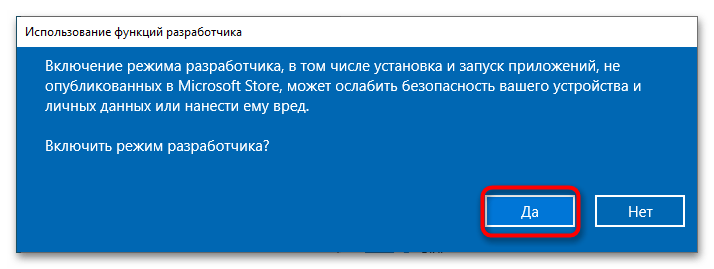
Инсталлировать пакет приложения или компонент из пакета APPX либо AppxBundle можно двумя способами: средствами «Проводника» из контекстного меню файла или из консоли «PowerShell». Рассмотрим оба варианта.
Способ 1: «Проводник»
- Здесь все просто: нажмите по файлу APPX правой кнопкой мыши и выберите в меню опцию «Установить». Также вместо этого вы можете запустить файл двойным кликом.
- Откроется окно установщика приложения, нажмите в нем кнопку «Установить» и дождитесь завершения процедуры инсталляции. По завершении установки программа будет автоматически запущенна, если только вы заранее не снимете флажок с функции «Запуск по состоянии готовности».
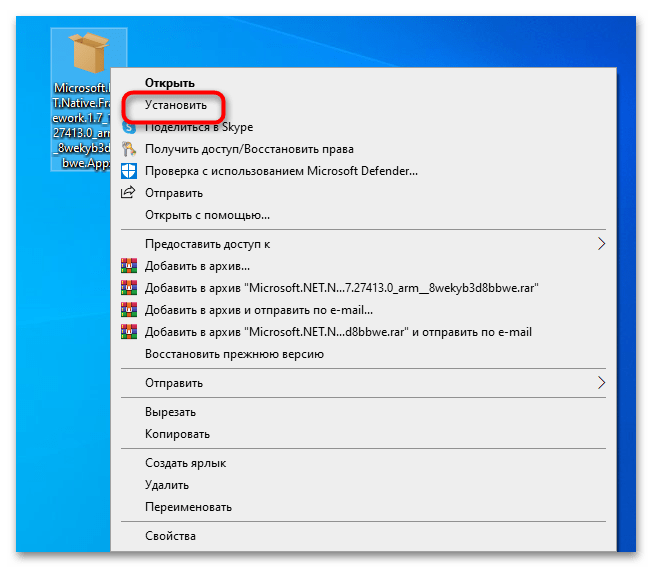
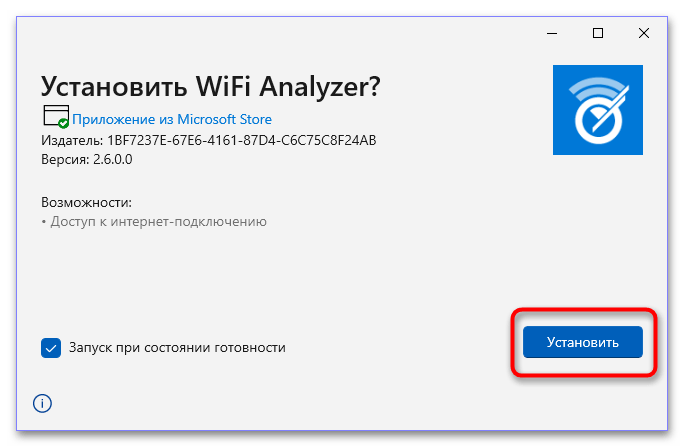
Способ 2: «Windows PowerShell»
- Откройте консоль «PowerShell» от имени администратора любым удобным вам способом. Проще всего ее вызвать из контекстного меню кнопки «Пуск».
- Сформируйте и выполните команду
add-appxpackage полный-путь-к-файлу-appx.
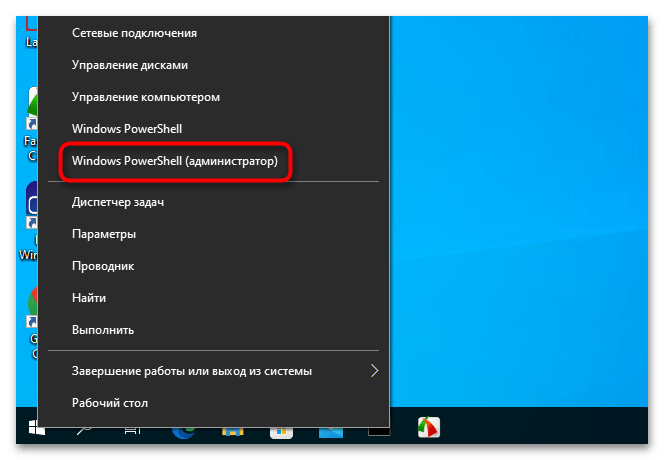
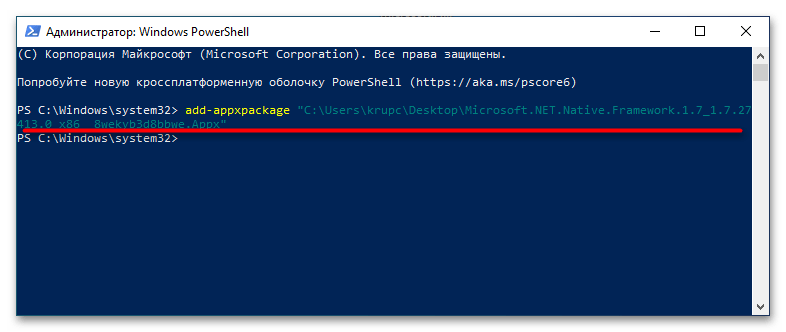
Дождитесь успешного развертывания и установки. Приглашение ввести следующую команду в консоли станет означать, что пакет APPX установлен.
Что еще нужно знать
Установить описанными способами можно не все пакеты APPX: так, если последний не будет содержать подписи доверенного сертификата, установка будет прервана с ошибкой «Попросите у разработчика новый пакет приложения». Также перед установкой программы или компонента из автономного пакета нужно убедиться, что его разрядность и архитектура совместимы с разрядностью и архитектурой операционной системы. В этом нет ничего сложного, поскольку разрядность и архитектура указываются в имени установочного файла.
Еще статьи по данной теме: